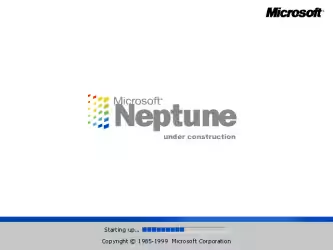Avete inserito la vostra nuova SIM TIM nello smartphone ma Internet non funziona? Ebbene: è uno scenario abbastanza comune: è infatti indispensabile specificare il giusto "APN" e altri parametri necessari al collegamento. Vediamo allora qual è l'APN di TIM e come configurare la connessione a Internet 4G con SIM TIM su Android
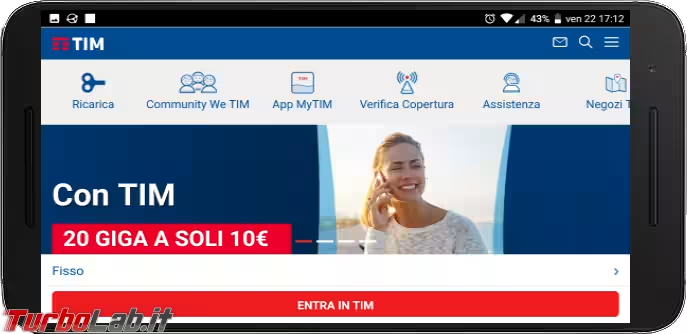
» Leggi anche: Miglior tariffa smartphone: scegliere operatore Vodafone, TIM, Tre, Wind, Tiscali, Kena o Iliad?
Passo 1: Aprire la lista dei punti di accesso
Il primo passo per attivare l'accesso ad Internet con SIM TIM è aprire Impostazioni di Android e raggiungere le opzioni di connessione: Rete e Internet -> Reti cellulari -> Avanzate -> Nomi punti di accesso
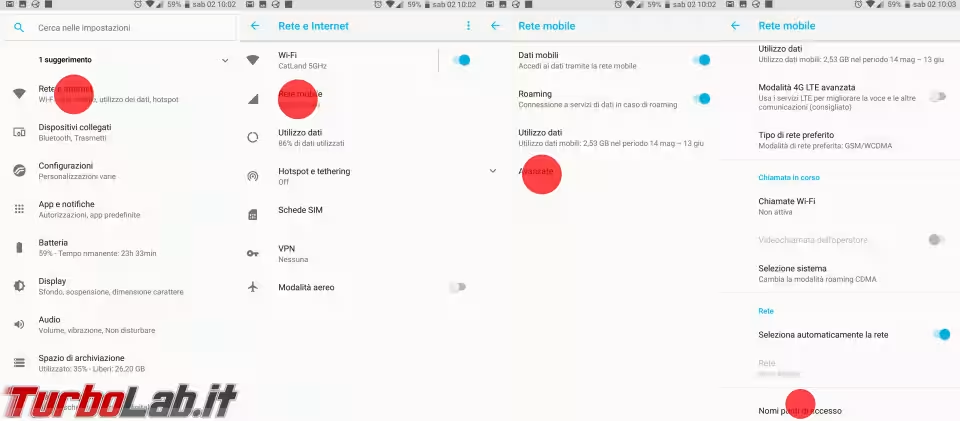
Passo 2: Eliminare i Punti di accesso correnti
Vi troverete così davanti alla lista di punti di accesso (APN) attualmente impostati sullo smartphone
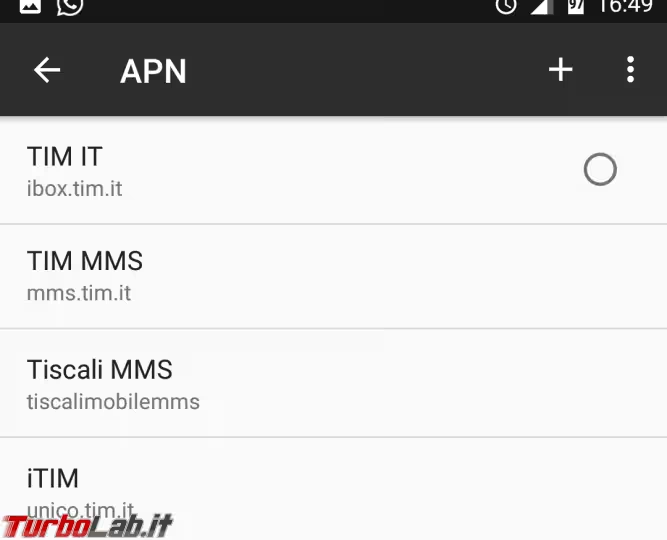
Per evitare confusione, eliminateli ad uno ad uno. Toccate il primo, raggiungete il menu ⋮ e scegliete Elimina APN
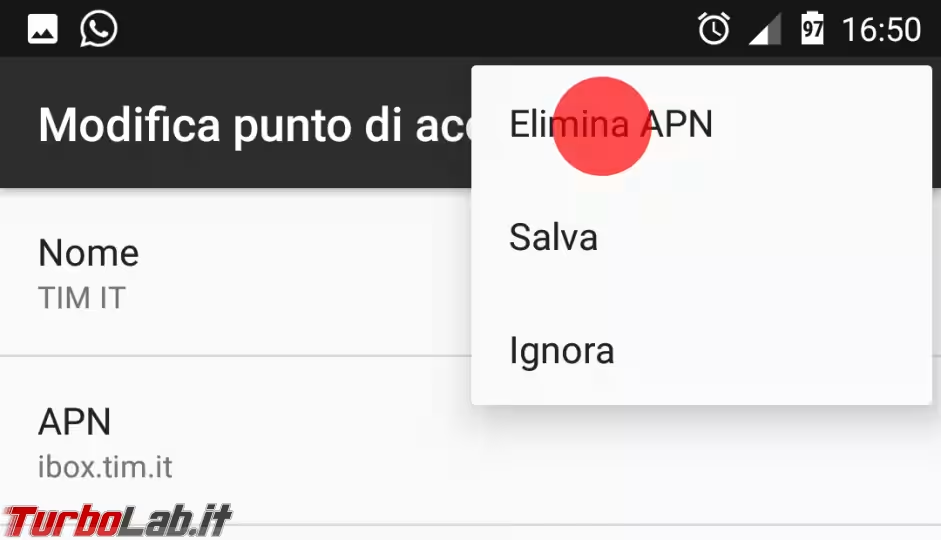
Ripetete l'operazione fino ad ottenere una lista vuota.
Passo 3: Aggiungere l'APN TIM
Dalla lista dei punti di accesso, toccare +. Ora compilare i campi immettendo i valori indicati di seguito:
- Campo
Nome: digitare un nome a piacere, ad esempio TIM - Campo
APN: digitare esattamente la stringawap.tim.it(questo è quello corretto - vedi seguito per un chiarimento sulla scelta dell'APN TIM)
Lasciare tutto il resto al valore predefinito (Non impostato) poi toccare ⋮ -> Salva per concludere

Passo 4: Scegliere il tipo di rete
Dalla schermata Rete mobile (quella che abbiamo raggiunto al Passo 1, seguendo Impostazioni -> Rete e Internet -> Reti cellulari -> Avanzate) toccare ora Tipo di rete preferito.
Dall'elenco apertosi, scegliere l'opzione 4G (opzione consigliata) oppure, in caso non fosse presente, LTE/WCDMA
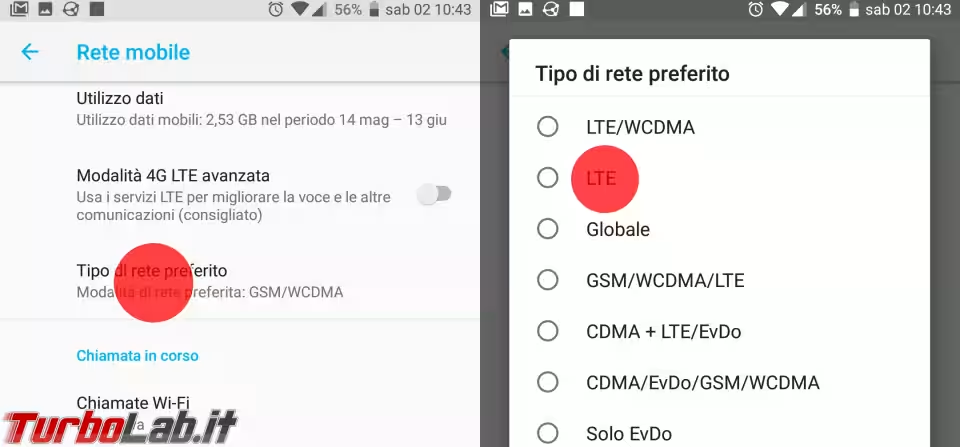
Passo 5: Attivare il limitatore
Al momento in cui scrivo, TIM attiva di default l'opzione "1 Giga di scorta": una volta consumati i giga previsti dal proprio piano, l'operatore ci addebita 1,90 € ogni 200 MB di traffico (per un massimo di 1 GB al mese). Questo implica un potenziale costo addizionale di 9,5 € al mese se non stiamo attenti!
"1 Giga di scorta" può essere disattivato dall'area utente sul sito TIM oppure telefonando al 40916, ma è prudente attivare anche il limitatore integrato in Android. La guida passo passo è qui:
» Leggi: Guida Android: come impostare un limite ai giga consumati su rete mobile 4G

Configurazione completata
Arrivati a questo punto, è tutto pronto: riavviate il device (fatelo davvero!) e la configurazione della connessione Internet con TIM è completa.
Attendete qualche istante e comparirà l'indicazione H oppure 3G di fianco all'indicatore del segnale telefonico nella Barra di stato in alto: questo significa che la connessione è attiva e funzionante in modalità 3G
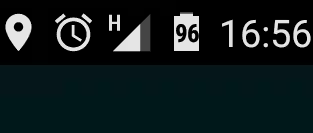
Poco dopo, l'icona dovrebbe trasformarsi in 4G oppure LTE: significa che il telefono ha agganciato la rete di generazione successiva e potete quindi navigare alla massima velocità possibile.
Così non fosse, può darsi che la rete 4G di TIM non copra ancora la zona nella quale ci troviamo: per verificarlo, usiamo il servizio dedicato sul sito ufficiale.
Chiarimento: wap.tim.it, ibox.tim.it, unico.tim.it
A seconda del documento consultato (o dell'operatore del call center che risponde!) TIM indica APN diversi:
wap.tim.itibox.tim.itunico.tim.it
In vero, questa situazione di grande confusione è stata ereditata dalla vecchia modalità di erogazione dei servizi. Ad oggi, tutti gli APN TIM elencati sono equivalenti: dovendone scegliere uno, nelle istruzioni di configurazione riportate poco sopra abbiamo indicato quello che viene riportato nelle istruzioni ufficiali TIM più recenti.